Introduzione
Questo documento descrive come eseguire il provisioning del profilo OrgInfo.json e del client AnyConnect utilizzando Identity Services Engine (ISE) per l'integrazione con Umbrella.
Prerequisiti
- Accesso al dashboard Umbrella
- Accesso al dashboard ISE
- Profilo modulo Umbrella (OrgInfo.json)
- Pacchetto di distribuzione headend AnyConnect (Windows o macOS)
- Libreria di conformità della postura ISE (Windows o macOS)
- Ultima patch ISE installata (per evitare bug Cisco con ID CSCvz01485 )
Non coperto:
- Policy di autenticazione e autorizzazione ISE
- Portale di provisioning client ISE e reindirizzamento dei client
Fasi di preparazione
- Accedi al dashboard Umbrella e scarica il profilo del modulo Umbrella (OrgInfo.json) da Distribuzioni > Computer mobili > Scarica > Scarica profilo modulo.
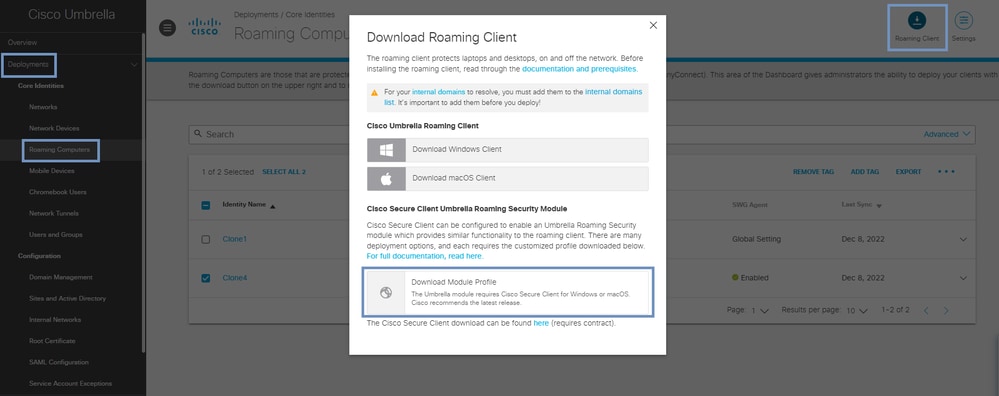 13294624684052
13294624684052
- Scaricare il pacchetto di distribuzione dell'headend AnyConnect dalla pagina di download del software Cisco, selezionando la versione appropriata per la distribuzione.
 13295068420244
13295068420244 13295069069716
13295069069716
- Scaricare ISE Posture Compliance Library dalla pagina di download del software Cisco, selezionando la versione appropriata per l'implementazione.
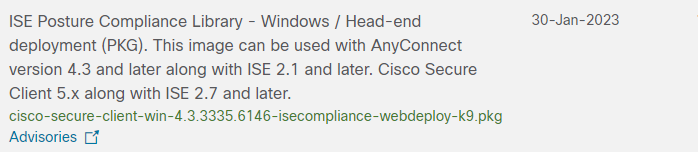 13295164717716
13295164717716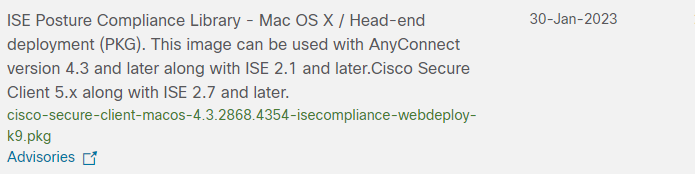 13295155874580
13295155874580
Configurazione di ISE
- Accedere al dashboard ISE e selezionare Centri di lavoro > Postura > Client Provisioning > Risorse > Aggiungi > Risorse agente dal disco locale.
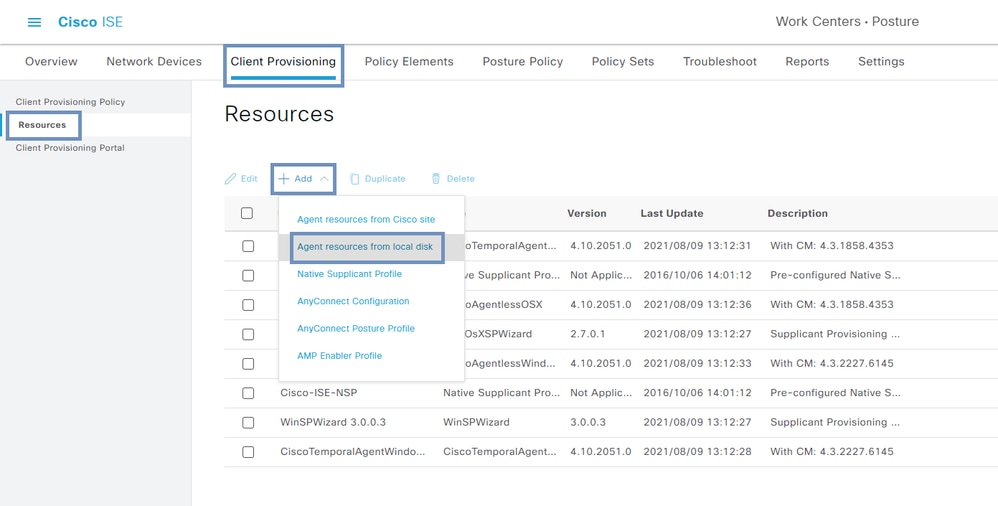 13296001416212
13296001416212
- Selezionare Cisco Provided Package > Choose File, caricare AnyConnect Headend Deployment Package e fare clic su SubmitandConfirm.
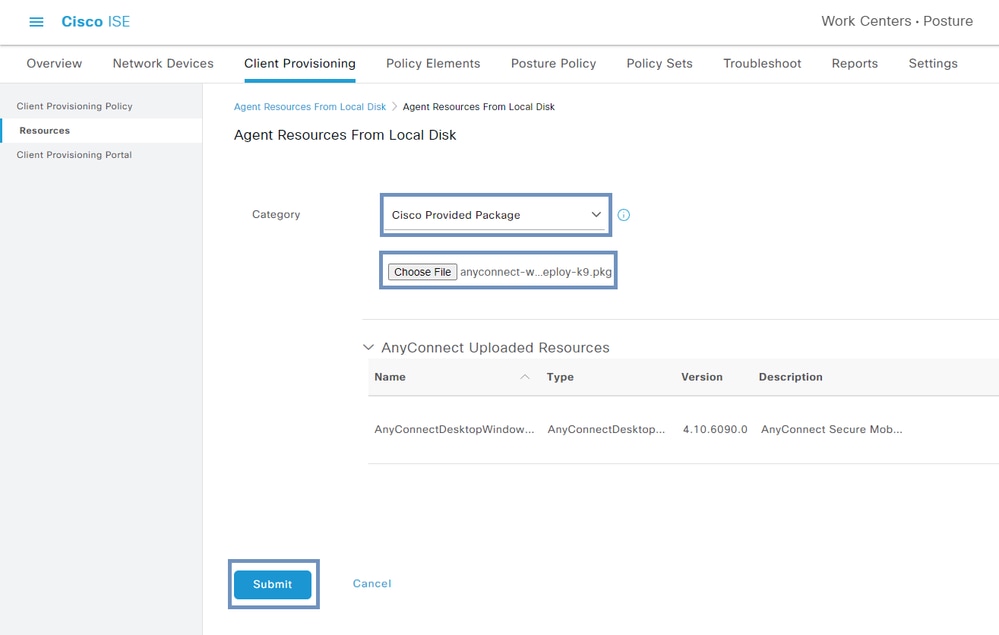 13296134663316
13296134663316
- Ripetere la procedura per caricare la libreria di conformità di ISE Posture:
- Selezionare Cisco Provided Package > Choose File, caricare la libreria di conformità alle posture ISE e fare clic su SubmitandConfirm.
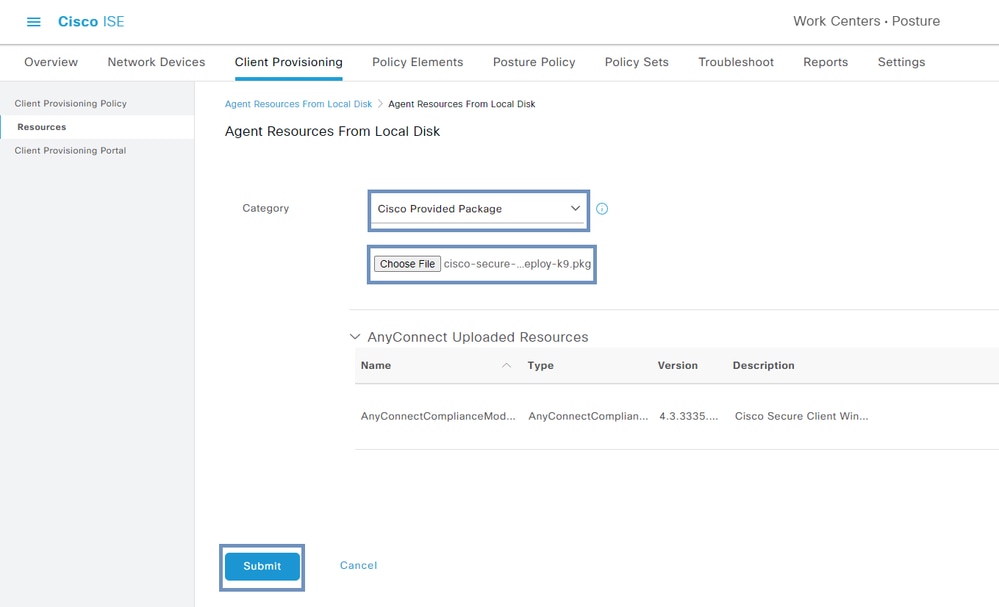 13296424126484
13296424126484
- Caricare il profilo OrgInfo.json:
- Selezionare Pacchetto creato dal cliente > Seleziona profilo AnyConnect > Aggiungi nome > Scegli file > OrgInfo.json > Sottometti.
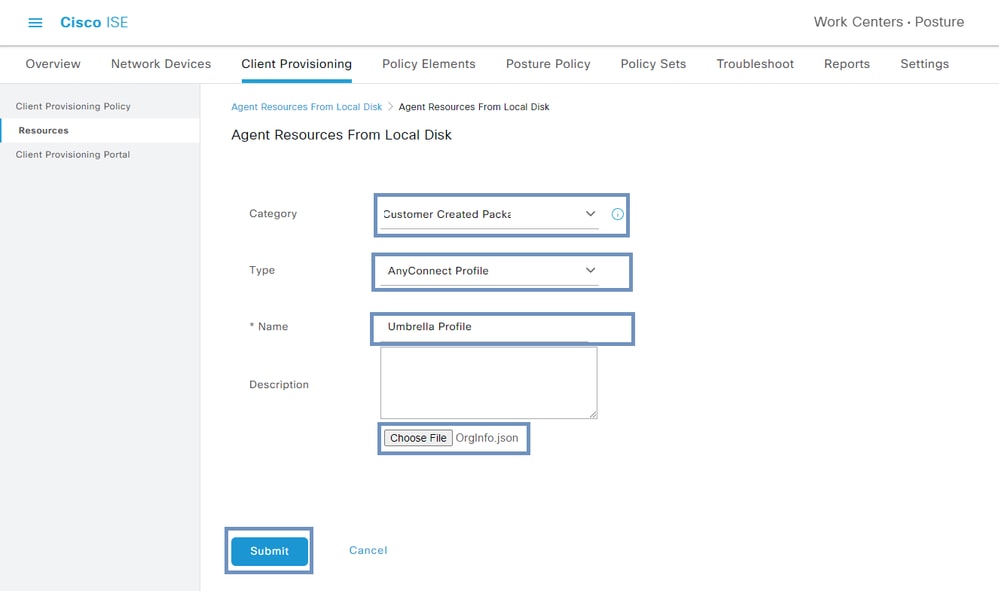 13296644513172
13296644513172
- Aggiungere il profilo di postura di AnyConnect:
- Selezionare Work Center > Postura > Client Provisioning > Risorse > Aggiungi > Profilo postura di AnyConnect.
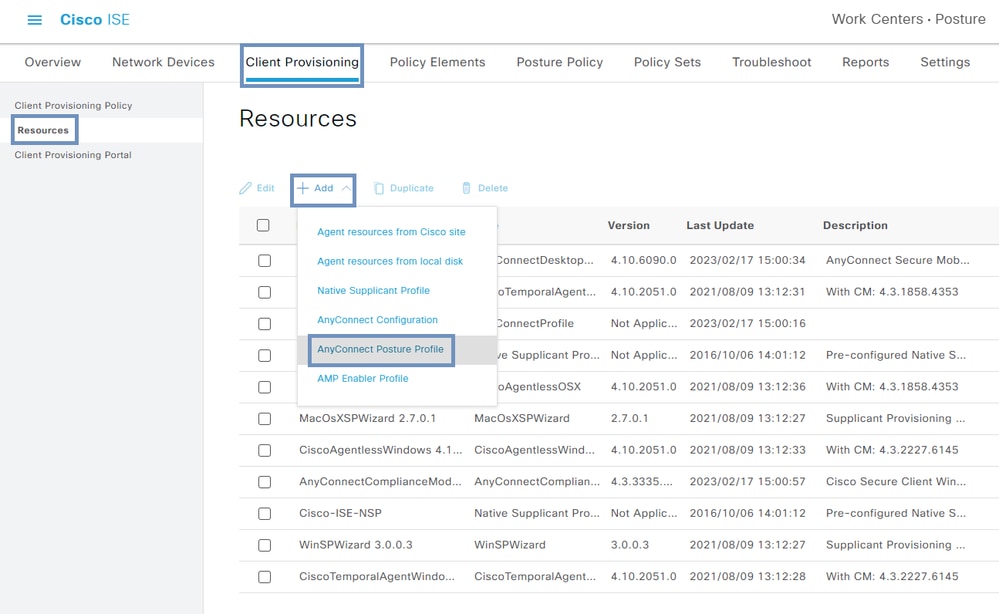 13296771328020
13296771328020
- Aggiungere un nome di profilo e le regole relative al nome del server (nomi separati da virgole e con caratteri jolly che definiscono, ad esempio,
*.cisco.comi server ai quali l'agente può connettersi), quindi fare clic su Invia.
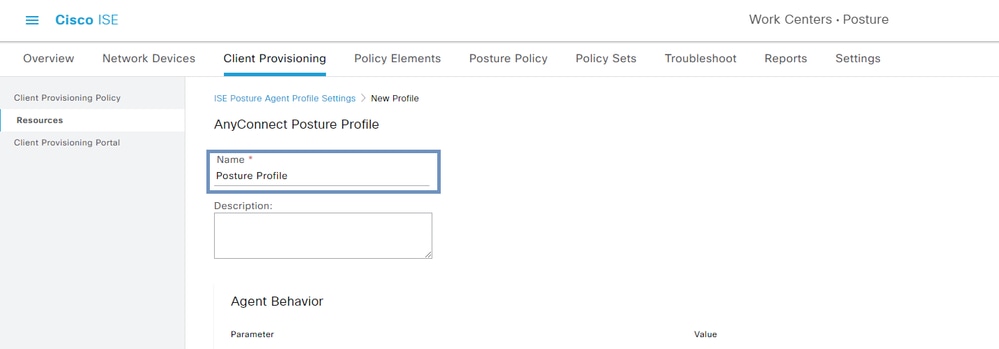 13296832646420
13296832646420
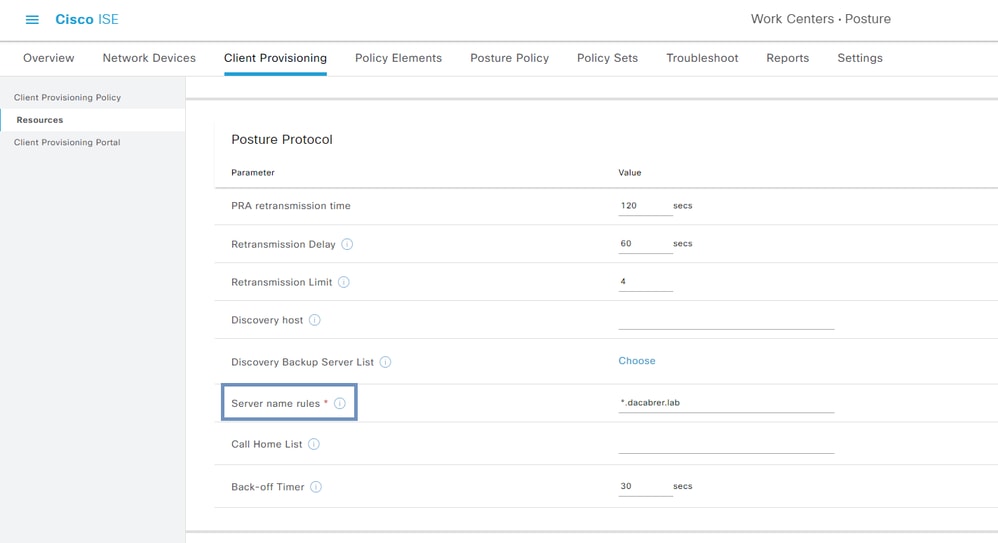 13298487677972
13298487677972
- Aggiungi configurazione AnyConnect:
- Selezionare Work Center > Postura > Client Provisioning > Risorse > Aggiungi > Configurazione AnyConnect.
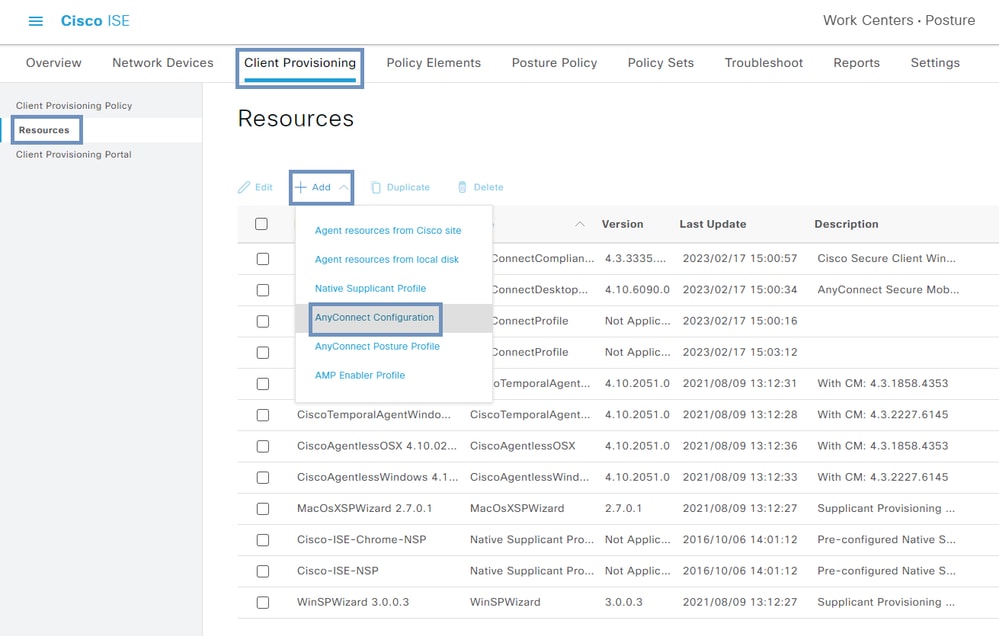 13297194126612
13297194126612
- Selezionare il pacchetto AnyConnect, aggiungere un nome alla configurazione, selezionare il pacchetto di conformità, scegliere i moduli AnyConnect (Umbrella e diagnostica), selezionare il profilo ISE, selezionare il profilo Umbrella, quindi fare clic su Submit (Invia).
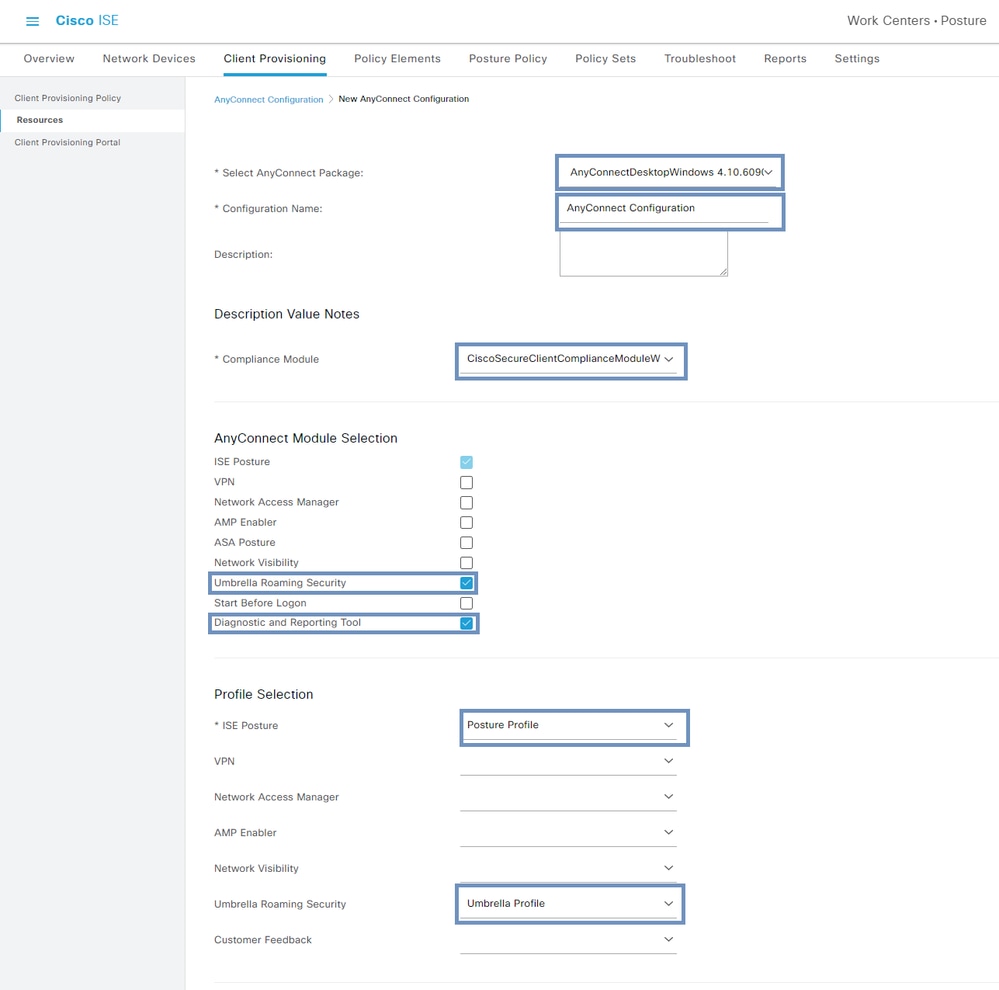 13297382333588
13297382333588
- Assegnare la configurazione AnyConnect ai criteri di provisioning client:
- Selezionare Centri di lavoro > Postura > Provisioning client > Criteri di provisioning client.
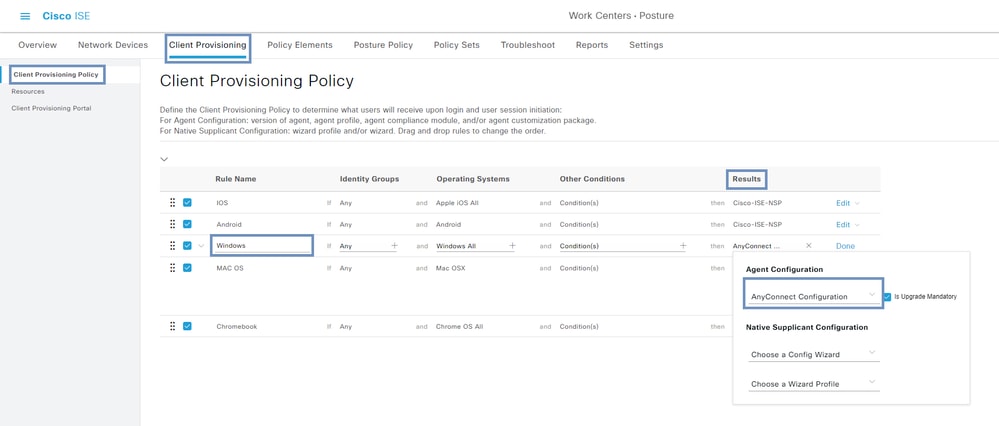 13297993535508
13297993535508
- Modificare il criterio e in Risultati aggiungere la configurazione AnyConnect, quindi fare clic su Salva.
- Creare un criterio di autorizzazione per reindirizzare i client al portale di provisioning client. Questo passaggio esula dall'ambito della presente guida.
 13380169470868
13380169470868
Configurazione lato client
- Quando il client è in grado di ottenere il reindirizzamento dal portale di provisioning client, fare clic su Start:
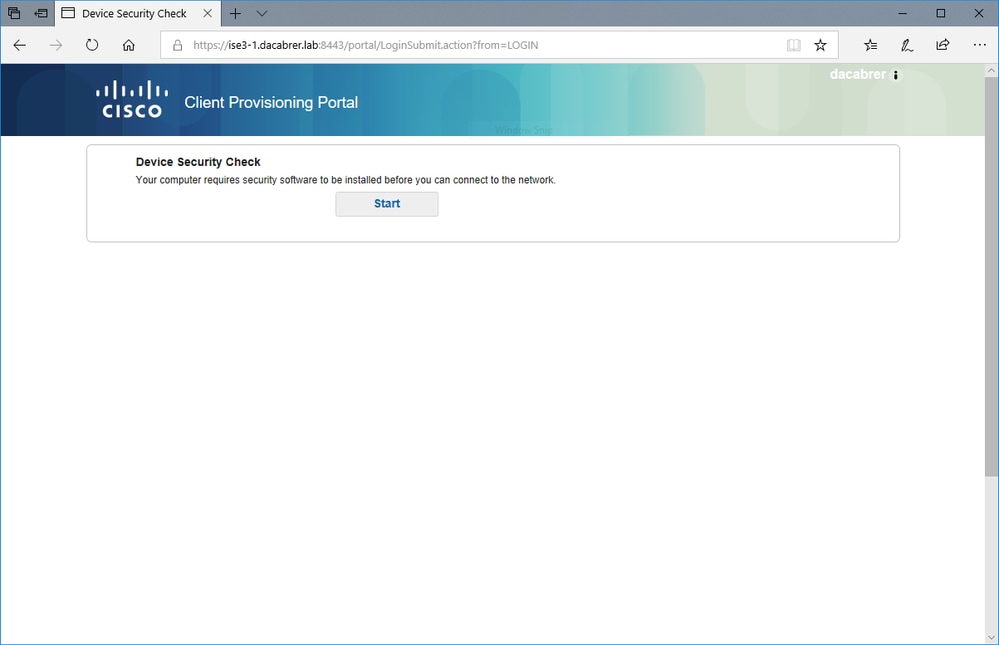 13380233607956
13380233607956
- Seleziona Questa è la mia prima volta qui e inizia il download di AnyConnect:
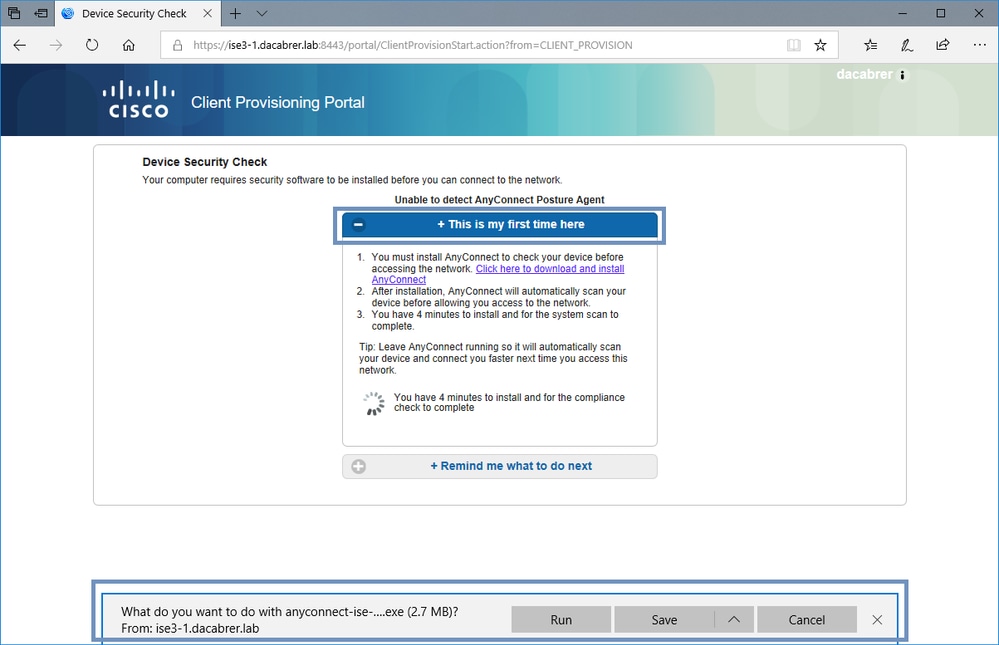 13380334336020
13380334336020
- Aprire/eseguire il file scaricato e avviare il processo:
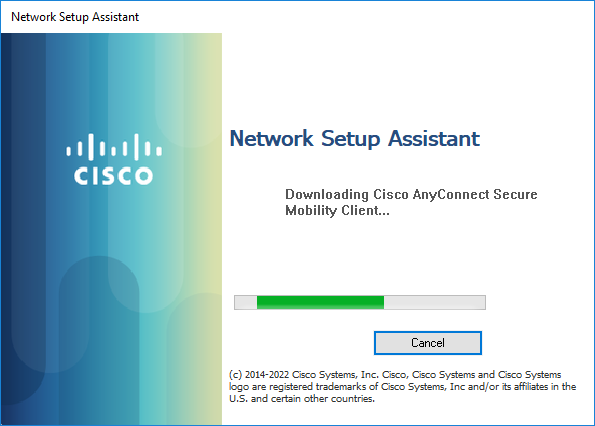 13380212207508
13380212207508
- Quando viene visualizzato il messaggio "Trusted and Secure Connection" (Connessione sicura e sicura), fare clic su Connect (Connetti) se le informazioni ISE sono corrette:
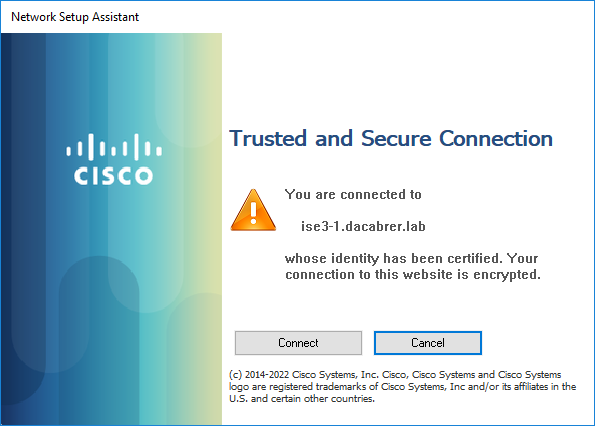 13380233399956
13380233399956
- Una volta visualizzato il messaggio "Installation is complete" (Installazione completata), fare clic su Quit (Esci):
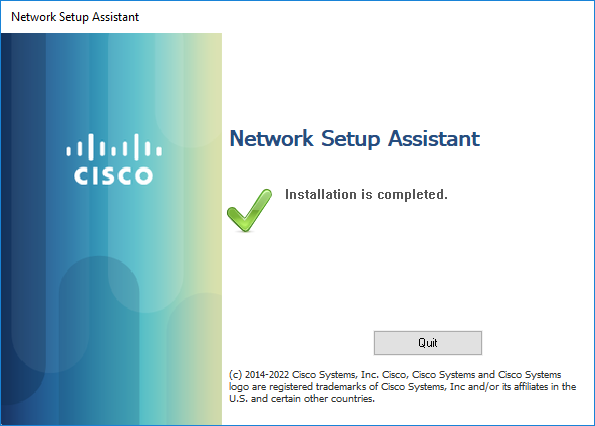 13380233308820
13380233308820
- È possibile chiudere tutte le altre finestre. Umbrella è stato installato, più il modulo ISE Posture:
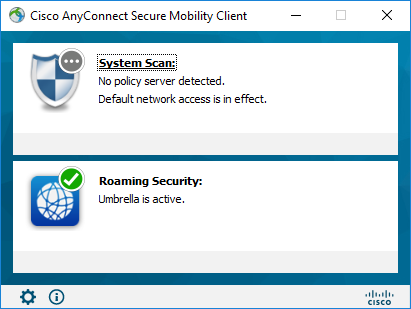 13380212092308
13380212092308
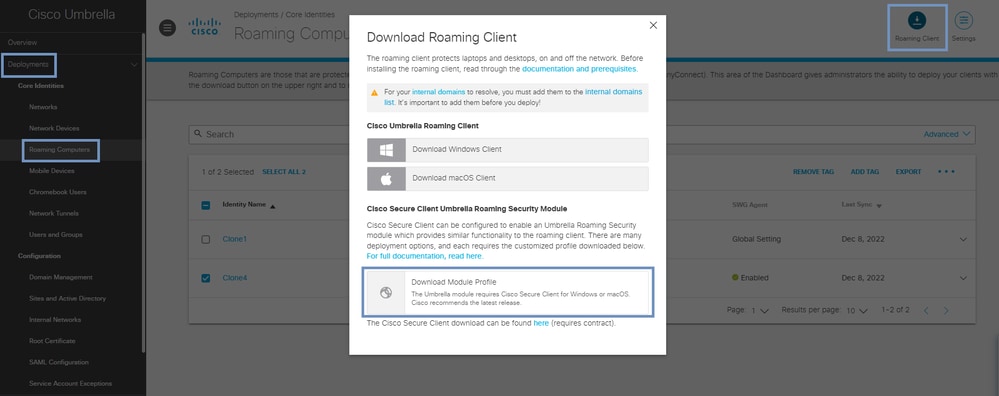


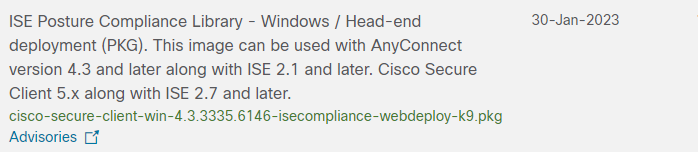
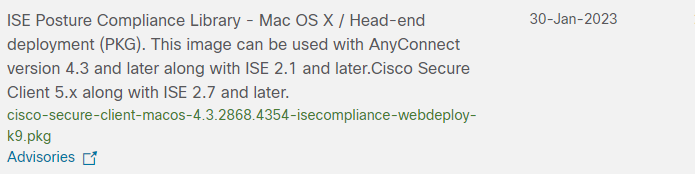
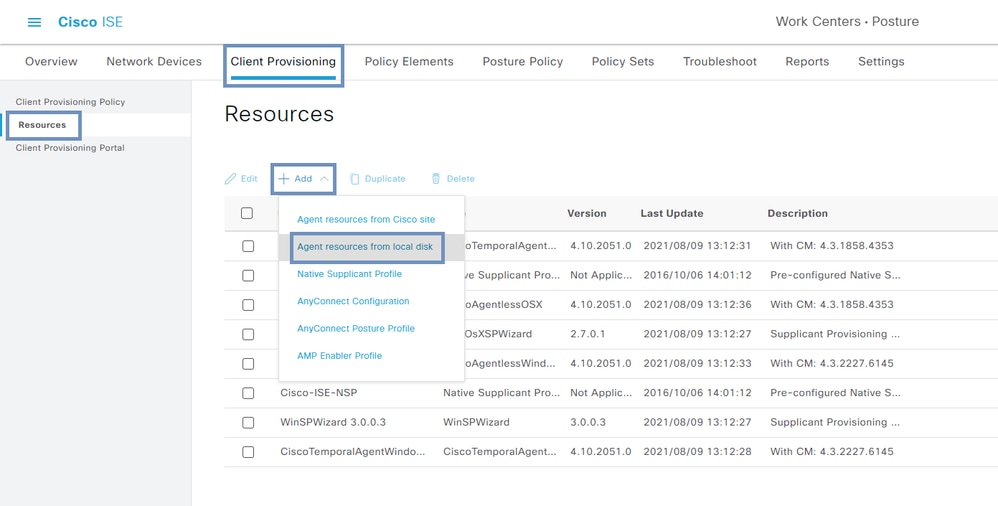
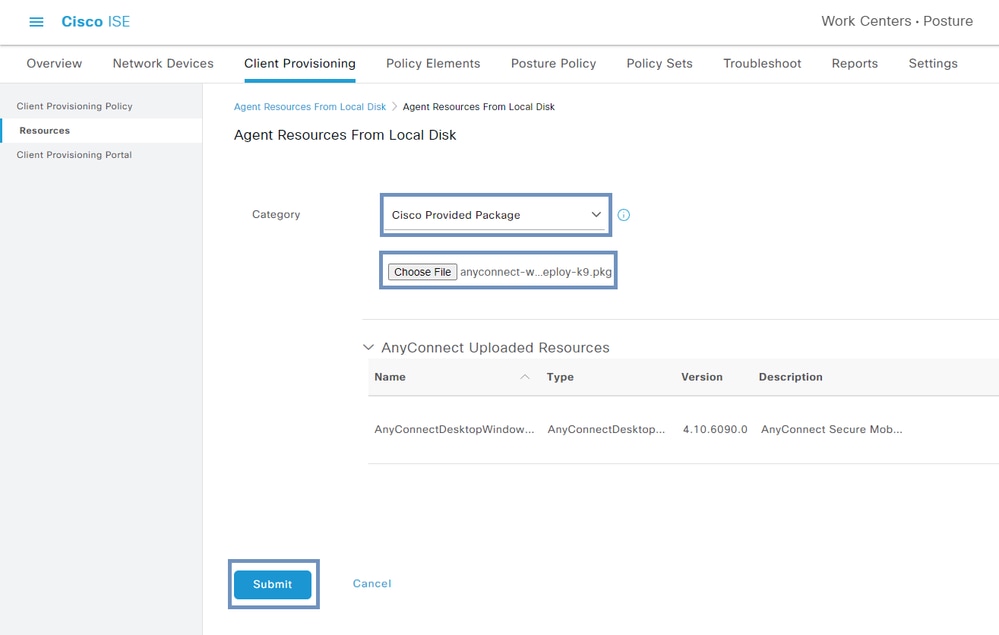
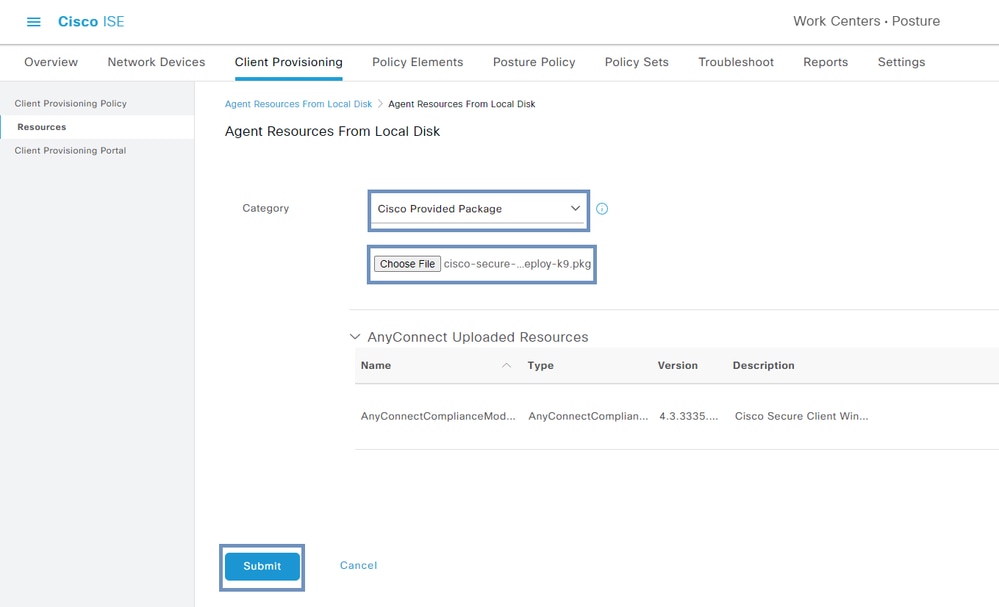
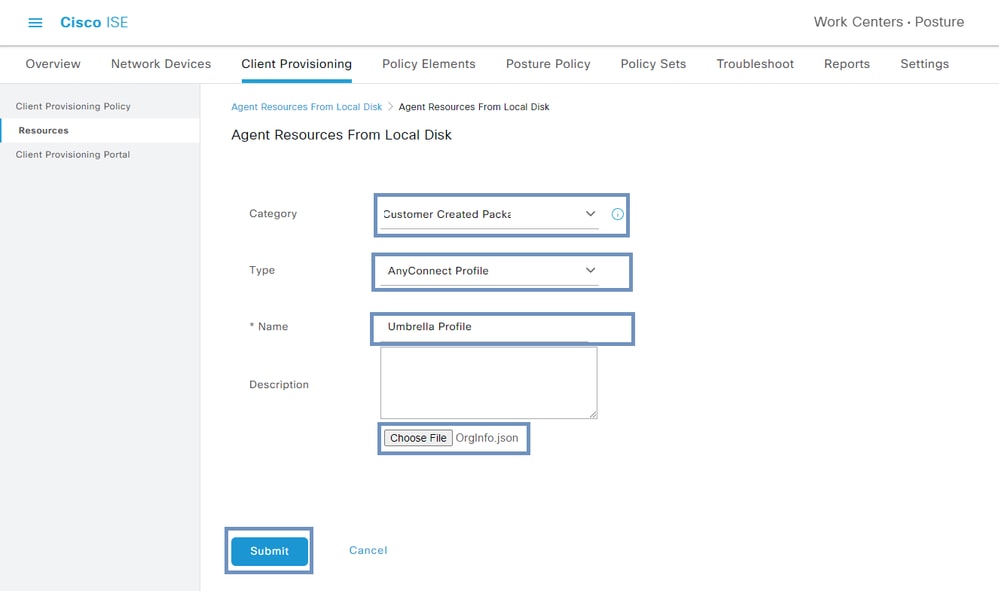
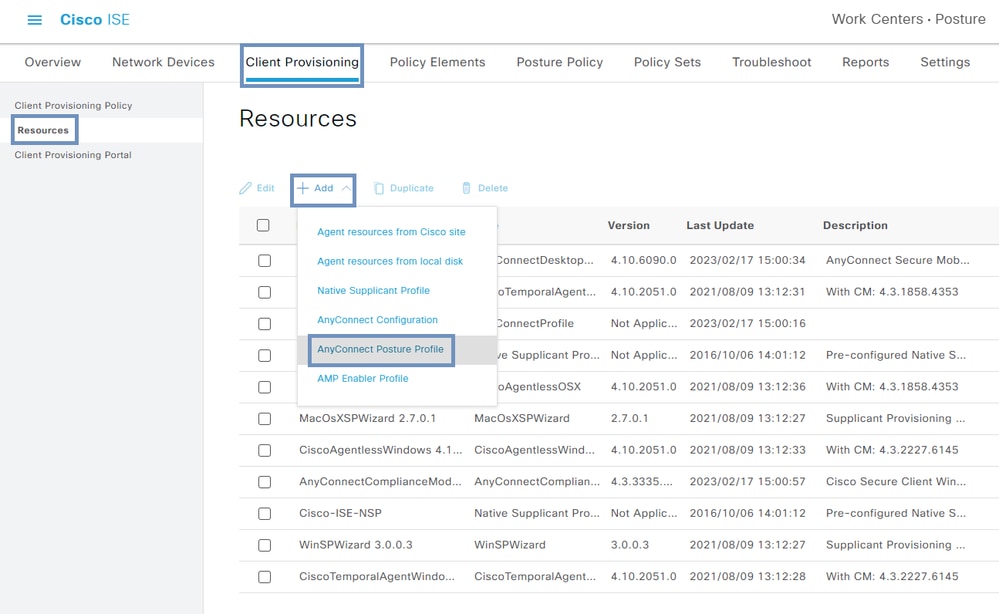
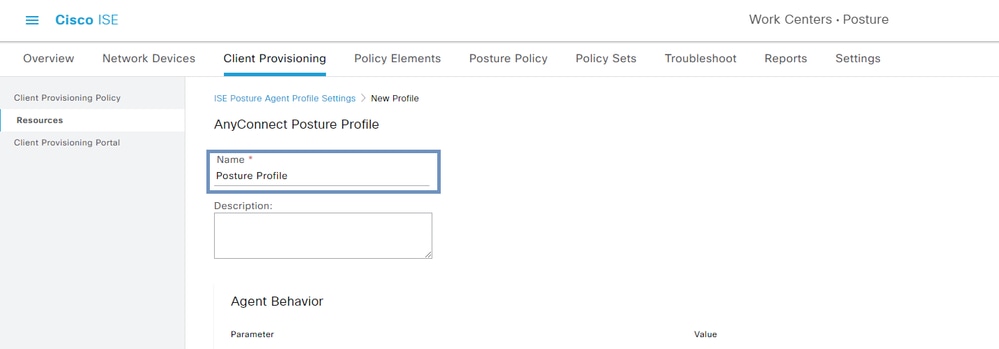
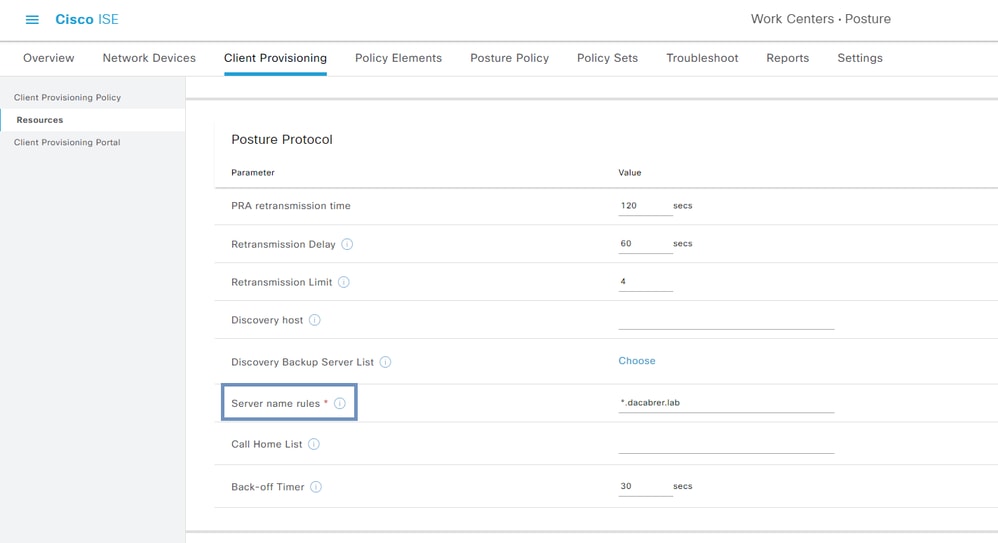
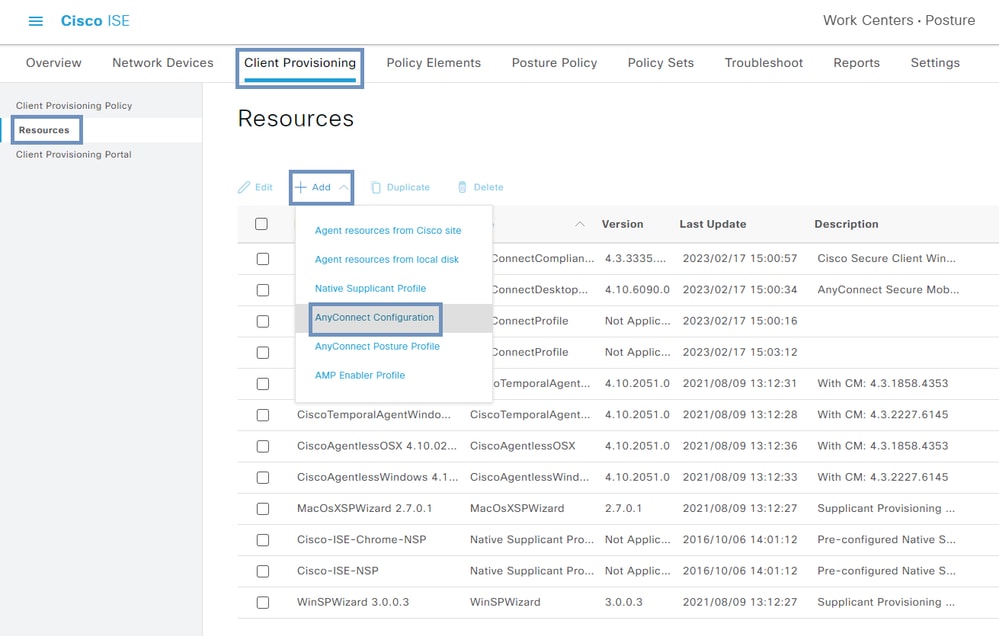
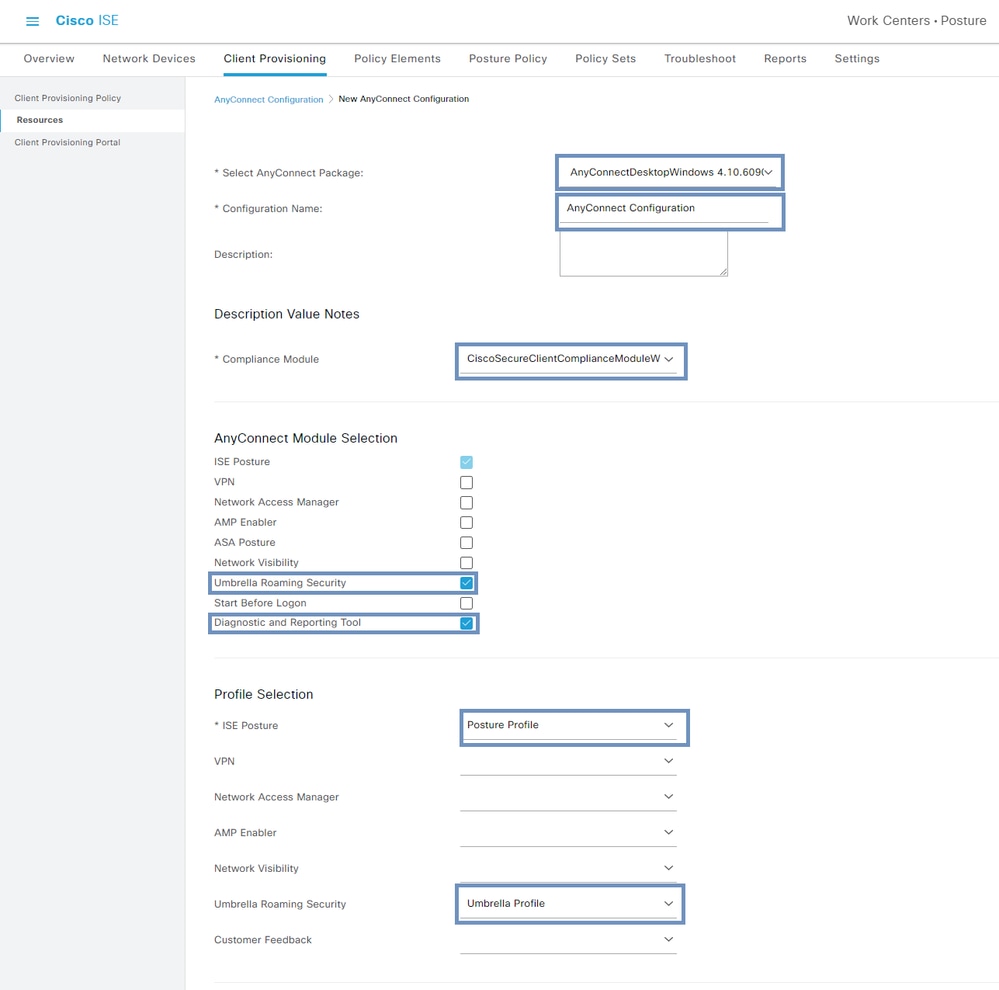
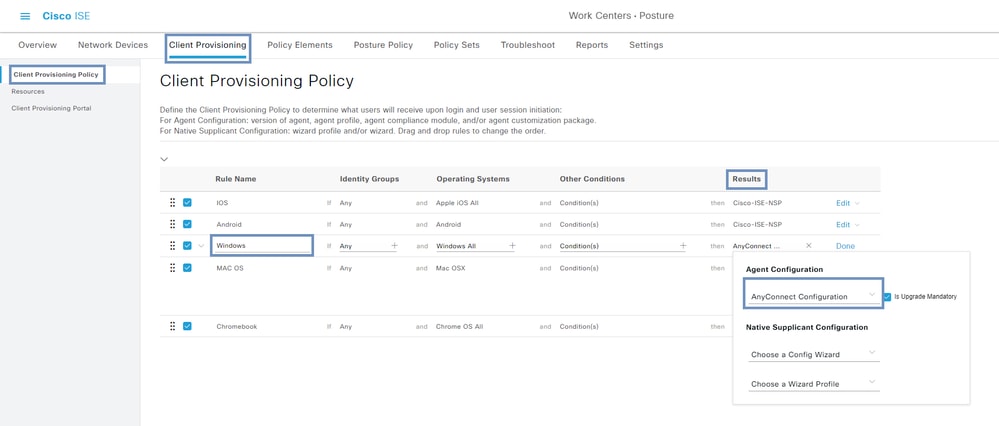

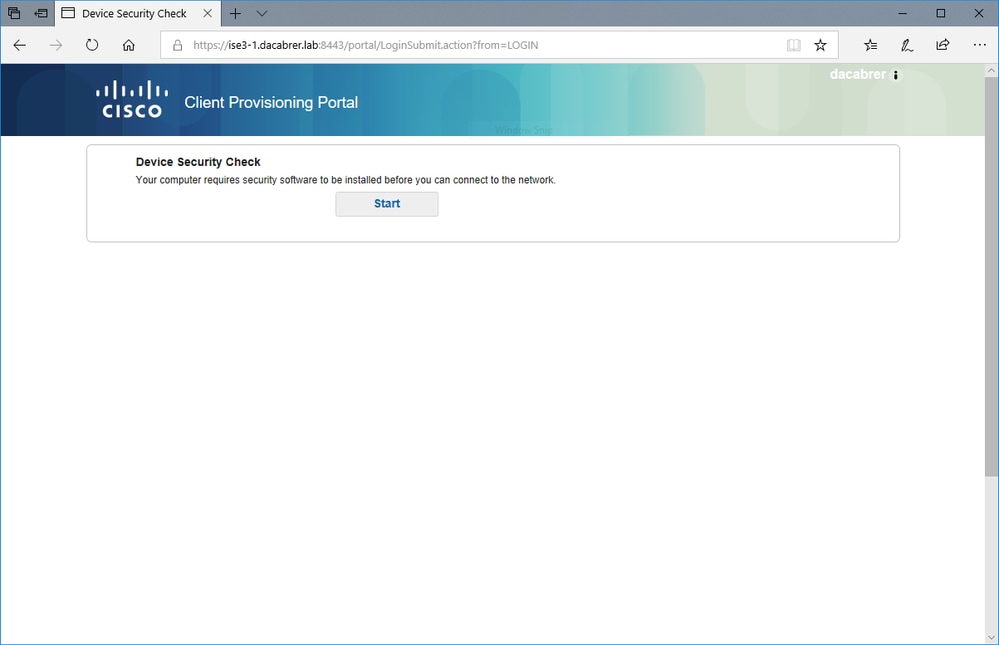
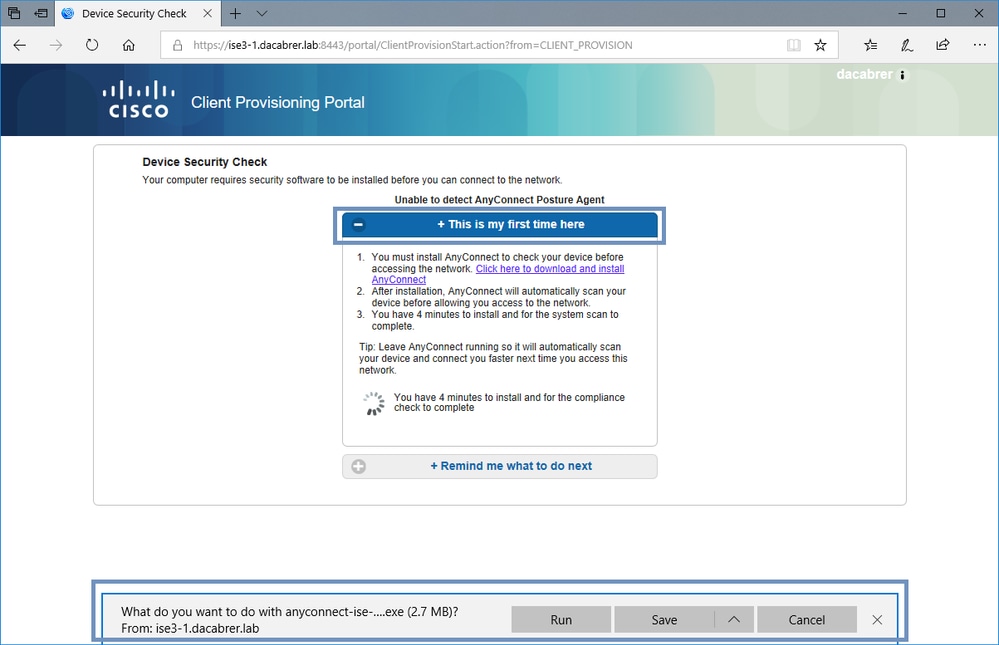
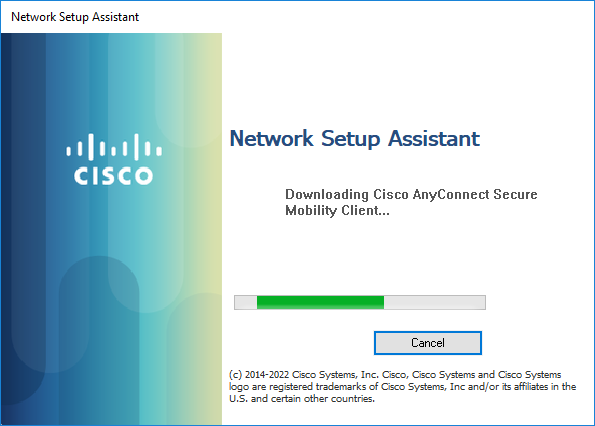
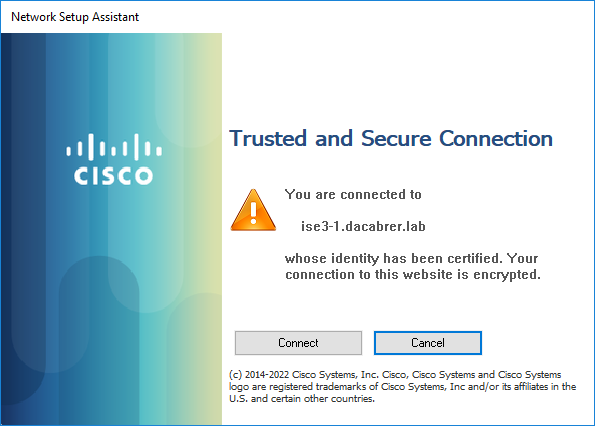
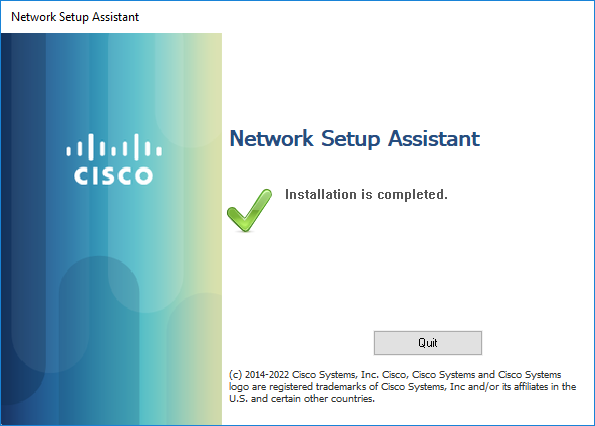
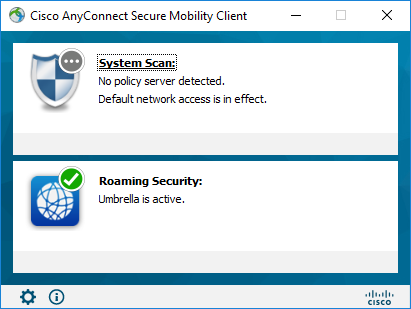
 Feedback
Feedback